நீங்கள் பெரும்பாலான மக்களைப் போல் இருந்தால், ஆன்லைனில் விஷயங்களைத் தேட, உங்கள் Fire டேப்லெட்டின் உலாவியான சில்க்கைப் பயன்படுத்தலாம்.

சலிப்புத் தருணங்களில், நாம் உலவும் பொருட்கள் கவர்ச்சிகரமானதாக இருக்கும். முற்றிலும் சீரற்ற கேள்விகள் முதல் மற்றவர்களிடம் கேட்க வெட்கப்படும் கேள்விகள் வரை. நல்ல விஷயம் என்னவென்றால், நீங்கள் உலாவல் வரலாற்றை நீக்கலாம் மற்றும் சில தனியுரிமையை வைத்திருக்கலாம். எப்படி என்பதை நாங்கள் உங்களுக்குக் காண்பிப்போம்.
இணைய உலாவல் வரலாற்றை எவ்வாறு அழிப்பது
முழு இணைய உலாவல் வரலாற்றை எவ்வாறு நீக்குவது என்பதை முதலில் உங்களுக்குக் காட்டப் போகிறோம். உங்கள் ஃபயர் டேப்லெட்டை விற்க அல்லது யாருக்காவது கொடுக்க திட்டமிட்டால், உங்கள் தேடல் வரலாற்றை அழிக்க மறக்காதீர்கள். உங்கள் இணைய செயல்பாட்டை மற்றவர்கள் பார்க்க வேண்டியதில்லை. நீங்கள் அதை எப்படி செய்யலாம் என்பது இங்கே:
- சில்க் உலாவிக்குச் செல்லவும்.
- மெனுவைத் திறக்க மூன்று வரிகளைக் கொண்ட சிறிய படத்தைத் தட்டவும்.
- அமைப்புகளைத் தட்டவும்.
- தனியுரிமையைத் தட்டவும்.
- உலாவல் தரவை அழி என்பதைத் தட்டவும்.
- இப்போது, நீங்கள் ஒரு காலத்தை தேர்வு செய்யலாம்.
- உங்களின் முழுமையான உலாவல் வரலாற்றை நீக்க விரும்பினால், எல்லா நேரத்திலும் கிளிக் செய்யவும்.
- உறுதிப்படுத்த, தரவை அழி என்பதைத் தட்டவும்.
இதோ! உங்கள் உலாவல் வரலாற்றை வெற்றிகரமாக அழித்துவிட்டீர்கள்.
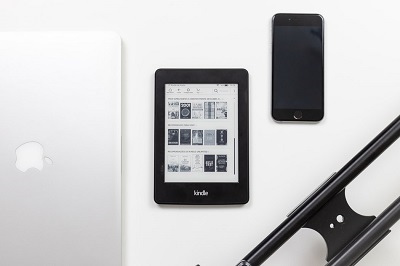
ஒரு குறிப்பிட்ட காலத்திற்குள் வரலாற்றை அழிக்கவும்
நீங்கள் அகற்ற விரும்பும் சில உருப்படிகள் இருந்தால், ஆனால் முழு உலாவல் வரலாற்றையும் நீக்க விரும்பவில்லை என்றால், அதையும் செய்யலாம். மேலே விவரிக்கப்பட்ட முறையைப் பயன்படுத்தி நீங்கள் அதைச் செய்யலாம், படி 6 இல் வேறு காலத்தைத் தேர்ந்தெடுத்தால் போதும். ஆனால் நாங்கள் விளக்கப் போகிறோம், அதைச் செய்வதற்கு இன்னும் ஒரு வழி உள்ளது:
- சில்க் உலாவிக்குச் செல்லவும்.
- மெனுவைத் திறக்க மூன்று வரிகளைக் கொண்ட சிறிய படத்தைத் தட்டவும்.
- உங்கள் வரலாற்றை அணுக கடிகார ஐகானைத் தட்டவும்.
- குப்பைத் தொட்டி ஐகானைத் தேர்ந்தெடுக்கவும்.
- இப்போது, நீங்கள் ஒரு காலத்தை தேர்வு செய்யலாம். கடைசி மணிநேரம், கடைசி நாள், ஏழு நாட்கள் அல்லது ஒரு மாதத்திலிருந்து உருப்படிகளை நீக்கலாம்.
- அழி தரவு என்பதைத் தட்டவும்.
நீங்கள் சேமிக்க விரும்பாத உருப்படிகளை அகற்றிவிட்டீர்கள், ஆனால் உங்களின் மீதமுள்ள உலாவல் வரலாற்றைச் சேமித்துள்ளீர்கள், மேலும் உங்களுக்குத் தேவையான எந்த நேரத்திலும் அதற்குத் திரும்பலாம்.
ஒரே ஒரு இணையதளத்தை மட்டும் நீக்க முடியுமா?
ஒரு குறிப்பிட்ட காலத்திற்கான தேடல் வரலாற்றை எவ்வாறு நீக்குவது என்பதை நாங்கள் உங்களுக்குக் காட்டியுள்ளோம். உங்கள் உலாவல் வரலாற்றில் இருந்து ஒரு இணையதளத்தை மட்டும் நீக்க விரும்பினால் என்ன செய்வது? அதை எப்படி செய்வது என்பதையும் நாங்கள் உங்களுக்குக் காண்பிப்போம்.
- சில்க் உலாவிக்குச் செல்லவும்.
- மெனுவைத் திறக்க மூன்று வரிகளைக் கொண்ட சிறிய படத்தைத் தட்டவும்.
- உங்கள் வரலாற்றை அணுக கடிகார ஐகானைத் தட்டவும்.
- தேடல் வரலாற்றைத் தட்டவும்.
- நீங்கள் அகற்ற விரும்பும் இணையதளத்தின் பெயரைத் தட்டச்சு செய்யத் தொடங்குங்கள்.
- இணையதளம் கீழே தோன்றும்போது, அதற்கு அடுத்துள்ள X குறியைத் தேர்ந்தெடுக்கவும்.
- நீங்கள் அகற்ற விரும்பும் ஒவ்வொரு இணையதளத்திற்கும் இதுபோல் தொடரவும்.
முக்கிய குறிப்பு: நீங்கள் ஒரு குறிப்பிட்ட இணையதளத்தை பலமுறை பார்வையிட்டிருந்தால், கேள்விக்குரிய அனைத்து உள்ளீடுகளையும் நீக்கிவிட்டீர்களா என்பதை உறுதிப்படுத்த, பட்டியலை மீண்டும் தேட வேண்டியிருக்கும்.
தனிப்பட்ட உலாவல் முறை
நீங்கள் Fire Tabletக்கு புதியவராக இருந்தால், அது தனிப்பட்ட உலாவல் பயன்முறையையும் கொண்டுள்ளது என்பதை நீங்கள் கவனிக்காமல் இருக்கலாம். சில ஆண்டுகளுக்கு முன்பு, Kindle இல் இந்த அம்சம் இல்லை, ஆனால் Amazon அதைச் சேர்க்க முடிவு செய்தது. இது மற்ற பிரபலமான உலாவிகளில் உள்ள தனிப்பட்ட முறைகளைப் போலவே உள்ளது. நீங்கள் தேடிய விஷயங்களையும் நீங்கள் பார்வையிட்ட தளங்களையும் உலாவி சேமிக்காது என்று அர்த்தம்.
தனிப்பட்ட பயன்முறையை இயக்க நீங்கள் செய்ய வேண்டியது எல்லாம் மெனுவிற்குச் சென்று இந்த விருப்பத்தைத் தேர்ந்தெடுக்கவும். பலர் ஒரே சாதனத்தைப் பயன்படுத்தும் போது தனிப்பட்ட உலாவல் பயன்முறை எளிது. எடுத்துக்காட்டாக, உங்கள் ஃபயர் டேப்லெட்டை முற்றிலும் மாறுபட்ட ஆர்வங்களைக் கொண்ட ஒரு உடன்பிறப்புடன் பகிர்ந்து கொண்டால்.
நிச்சயமாக, உங்கள் உலாவல் வரலாறு 100% தனிப்பட்டதாக இருக்காது என்பதை நினைவில் கொள்ளவும். மற்ற எல்லா சாதனங்களையும் போலவே, நீங்கள் பார்வையிடும் இணையதளங்கள் உங்கள் இணைய சேவை வழங்குனருக்குத் தெரியும்.
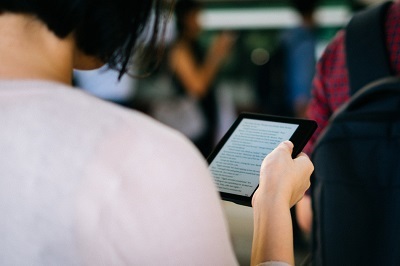
ஒரு சுத்தமான ஸ்லேட்
உங்கள் இணைய உலாவல் வரலாற்றை எவ்வாறு நீக்குவது என்பது இப்போது உங்களுக்குத் தெரியும். இது உங்களை மீண்டும் ஒரு சங்கடமான சூழ்நிலைக்கு கொண்டு வராது என்று நம்புகிறோம். தனியுரிமை ஒரு நல்ல விஷயம், எனவே உங்கள் தேடல் வரலாற்றை அழிப்பதில் நீங்கள் கவலைப்பட விரும்பவில்லை என்றால், தனிப்பட்ட உலாவல் பயன்முறையையும் பயன்படுத்தலாம்.
நீங்கள் புத்தகங்களைப் படிக்க அல்லது திரைப்படங்களைப் பார்க்க Fire Tablet பயன்படுத்துகிறீர்களா? நீங்கள் மற்ற பயனர்களுடன் பகிர்ந்து கொள்ள விரும்பும் குறிப்புகள் ஏதேனும் உள்ளதா? கீழே உள்ள கருத்துகள் பிரிவில் எழுத தயங்க.